Kaip pašalinti apsaugą nuo „flash“ disko
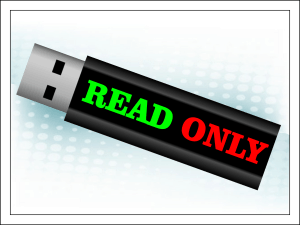
- 836
- 4
- Charles Schamberger PhD
Turinys
- Kodėl „Flash Drive“ nustojo palaikyti duomenis
- Nuimkite užraktą
- Patikrinkite apsauginės programinės įrangos nustatymus ir redaguokite OS saugos politiką
- Mes išvalome sistemą ir nuimamus virusų diskus
- Teisingi prieigos nustatymai
- Ištrinkite Tomo „tik skaitymo“ atributą
- Pašalinkite failų sistemos klaidas
- Suformatuojame „flash“ diską
- Ką daryti, jei sugadinta programinė įranga ir fizinis „Flash“ disko gedimas
„Diskas yra apsaugotas nuo įrašymo“, „Jums reikia leidimo atlikti šią operaciją“, „Diskas yra pilnas“ - tokie „džiaugsmingi“ pranešimai kartais bando išsaugoti failą „Flash“ diske. Likusios funkcijos atidaromos, pašalinamos, nukopijuojamos į kitą terpę, o tinkamai veikia.
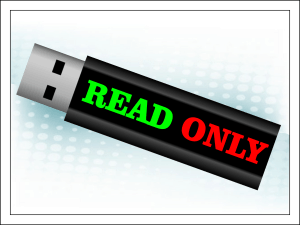
Mes išsiaiškinsime, kodėl atsiranda tokie „triukai“ ir kaip pašalinti apsaugą nuo „flash“ disko su skirtingomis šio gedimo versijomis.
Kodėl „Flash Drive“ nustojo palaikyti duomenis
Priežastys gali būti:
- Perėjimas prie draudimo įrašyti svirtį įrenginio dėkle. Funkcija naudojama apsaugoti nuo virusų ir kirminų, kurie nukopijuoja save nešiojamuose diskuose iš užkrėstų kompiuterių. Tiesą sakant, tai nėra problema, ir norint pašalinti užraktą, pakanka perkelti svirtį į kitą pusę. „Flash“ vairuoja su tokia apsauga, šiandien šiek tiek. Jie daugiausia randami tarp nebrangių bevardžių prietaisų iš Vidurinės Karalystės. Ir kadangi jų kokybė atitinka kainą, svirtys gana greitai nutrūksta. Jei svirties poslinkis normalioje padėtyje nepadėjo, pabandykite švelniai išgauti įrenginį iš korpuso, prisijunkite prie kompiuterio ir patikrinkite, ar problema išspręsta problema. Jei ne, galbūt jūsų atveju problema sukėlė ką nors kita.

- Operacinės sistemos saugumo ir apsaugos programos. Draudimas kopijuoti duomenis nešiojamuose diskuose yra daugelyje įmonių, jos tikslas yra užkirsti kelią įmonės informacijos nutekėjimui. Jei jūsų „Flash Drive“ veikia paprastai visuose kompiuteriuose, išskyrus vieną, pavyzdžiui, darbuotoją, tada priežastis yra ši priežastis. Jei turite pakankamai teisių valdyti OS nustatymus, tada aš jums pasakysiu, kaip juos ištaisyti.
- Virusinė infekcija. Toliau pateikiami šios versijos naudai: pranešimai apie tai, kad dėl jo perpildymo neįmanoma išlaikyti duomenų apie nuimamą diską (nors yra pakankamai laisvos vietos); IT išvaizda nėra žinoma, iš kur atsirado failai, įskaitant su pavadinimu „Autorun“.Inf; paslėpti išimamame vartotojo failų ir aplankų diske; tų pačių simptomų pasireiškimas kitose „Flash“ diskuose po prisijungimo prie vieno kompiuterio (viruso šaltinis); Kiti PC infekcijos požymiai.
- Neteisingi saugumo parametrai vartotojams ir grupėms, turinčioms prieigą prie disko. Tai pasireiškia tuo, kad bandant išsaugoti failą „Flash“ diske, sistema praneša, kad jūs neturite teisės į tai.
- Tūrio atributų keitimas į „tik skaitymą“.
- Failų sistemos klaidos.
- Programinės aparatinės įrangos pažeidimo ir aparatinės įrangos sutrikimas įrenginio veiksnys.
Nuimkite užraktą
Patikrinkite apsauginės programinės įrangos nustatymus ir redaguokite OS saugos politiką
Neteisingi antivirusai ir programos, skirtos apsaugoti nuimamą laikmeną, gali trukdyti „Flash Drive“ duomenims.
Norėdami patikrinti šią versiją, atsisiųskite kompiuterį saugiu režimu - jos apsaugos programų automatizavimas yra atitinkamai išjungtas, jos netrukdys išsaugoti failus USB įrenginyje. Jei problema perėjo saugiu režimu, atidžiai peržiūrėkite jūsų naudojamų antivirusinių ir apsauginių paslaugų parametrus ir ištaisykite jas.
Jei problema išliks, mes redaguosime operacinės sistemos saugumo politiką.
Dėmesys! Norint pasiekti registro ir grupės politikos redaktorių, reikalingos administratoriaus teisės.
Pradėkime tikrindami OS vietinės grupės politiką per įrangą Gpedit. Jei esate vienos iš namų „Windows“ versijų vartotojas, praleiskite šį veiksmą, nes ši programa nėra jūsų OS. Iškart eikite į registro taisymą.
- Taigi, norėdami paleisti vietinės grupės politikos redaktorių, mes spustelėsime „Win+R“ klaviatūrą, naudosime ją lauke „Open“ Gpedit.MSC ir spustelėkite apytiksliai.
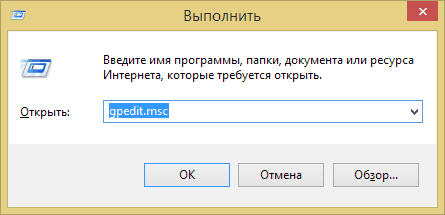
- Eikime pakeliui “Vartotojo konfigūracija" ->"Administraciniai šablonai" ->"Sistema"Ir"Prieiga prie nuimamų įrenginių pašalinimo".
- Dešinėje lango pusėje rasime liniją “Nuimami diskai: įrašų draudimas"Ir pažiūrėkime, kokia sąlyga priskiriama šiam parametrui. JeiĮskaitant", 2 kartus spustelėkite liniją ir įdiekite"Neduotas"Arba"Atjungta".
- Paspaudę „Gerai“, mes išsaugosime pakeitimus.
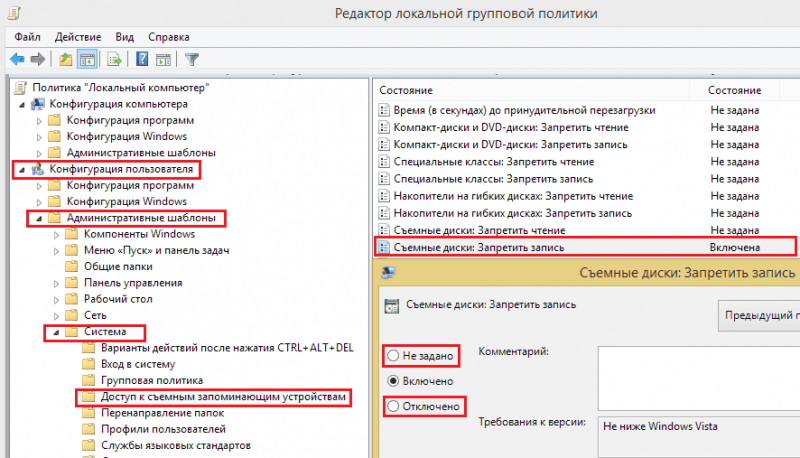
Toliau eikime į skyrių “Kompiuterio konfigūracija" ->"Administraciniai šablonai" ->"Sistema"Ir mes ten patikrinsime tą patį.
Kai kompiuteryje naudojamas „Bitlocker“ šifravimas, draudimas gali būti įdiegtas tik „Flash“ diskams, kurių ši sistema nėra apsaugota. Norėdami patikrinti, ar ši parinktis yra įtraukta į jus, tačiau tuo pat metu ją ištaisykite, pereisime prie “Kompiuterio konfigūracija" ->"Administraciniai šablonai" ->"„Windows“ komponentai". Eikime žemyn į sąrašo apačią ir atidarykime skyrių “Šis parametras leidžia sukonfigūruoti „Beatlock“ šifravimą". Pasirinkite "Nuimami nešėjai su duomenimis". Kitoje lango pusėje pažiūrėkime, kokia būsena priskiriama prekei “Šis parametras leidžia uždrausti įrašyti išimamoje laikmenoje, kuri nėra apsaugota „Bitloker“". Jei jis įjungtas, išjunkite.
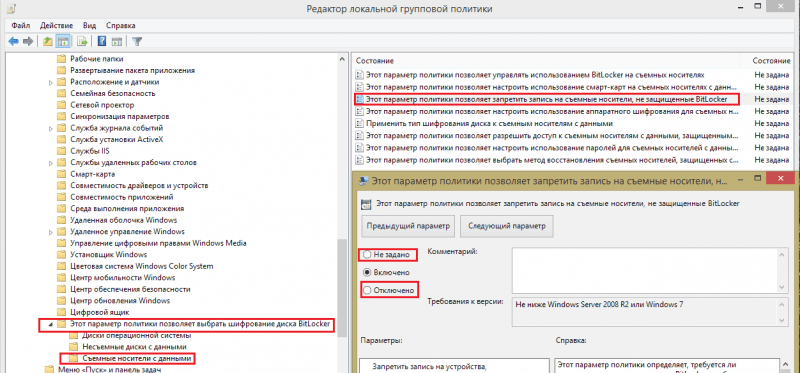
Po to mes paliksime vietos politikos redaktorių ir apžvelgsime registrą.
- Dar kartą paspauskite „Win+R“ ir užpildykite komandą Regedit.
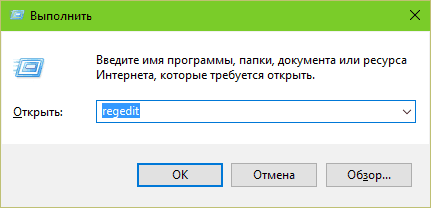
- Judėdami aplankais su kaire lango puse, atidarykite šaką HKEY_LOCAL_MACHINE \ System \ CurrentControlset \ Control \ StorageAdeVicepolyices. Jei nesate, praleiskite šį tašką ir patikrinkite kitą šaką.
- Dešinėje programos lango pusėje rasime parametrą „WriteProtect“. Jam gali būti priskirta 1 arba 0 vertė. Įrenginys draudžia rašyti duomenis į nuimamus diskus, atitinkamai leidimus, mes turime ištaisyti įrenginį 0. Kaip tai padaryti:
- Spustelėkite „Dešinę pelę“ „WriteProtect“ eilutėje ir meniu pasirinkite komandą “Pakeisti".
- Lauke "Prasmė„Įeisime į„ Nolik “ir išsaugosime nustatymą.
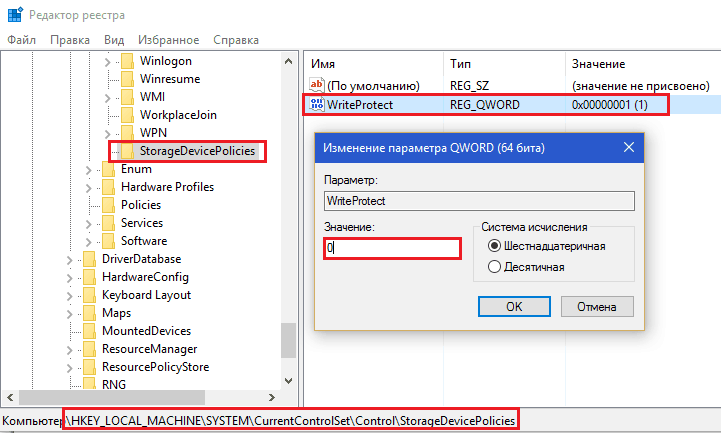
Beje, jei automobilis nenaudoja apsaugos automobiliu, galite visiškai ištrinti „StorageDeviceporkis“ skyrių. Norėdami tai padaryti, spustelėkite jį su „dešine pele“ ir spustelėkite komandą “Ištrinti".
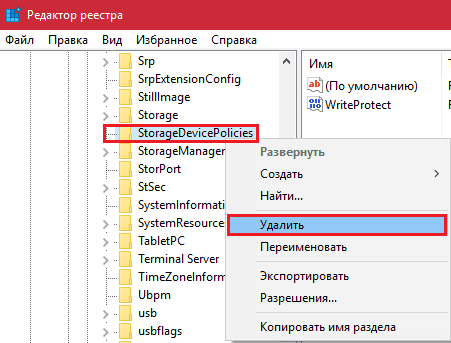
- Vykdykite tas pačias operacijas su šaka Hkey_current_user \ System \ currentControlset \ control \ giedeDevicePorkies. Tai, kaip ir ankstesnis, taip pat gali būti ne, tačiau jei nustatyta politika, turėtų būti bent viena iš šių šakų.
- Jei naudojate „Windows XP“, patikrinkite šaką Hkey_Vietinis_Mašina \Sistema \CurrentControlset \Paslaugos \USBSTOR: aukščiau pateiktas parametras. Paklauskite jo vertės 0.
Tie iš jūsų, kurie nemėgsta pasinerti į registrą savo rankomis.
Reg-failas:
„Windows“ registro redaktoriaus 5 versija.00
; tuščia linija
[Hkey_current_user \ System \ currentControlset \ control \ storageDedevicePolicies] „writeProtect“ = dword: 00000000
[HKEY_LOCAL_MACHINE \ System \ CurrentControlset \ Control \ StaineDeVicePolicies] „WriteProtect“ = DWORD: 00000000
[HKEY_LOCAL_MACHINE \ System \ CurrentControlset \ Services \ usbStor] „WriteProtect“ = DWORD: 00000000
Perkelkite šias eilutes į nešiojamąjį kompiuterį ir išsaugokite dokumentą bet kuriuo pavadinimu. Taupydami pridėkite prie pratęsimo failo pavadinimo .Reg ir nurodykite tipą „Visi failai“.

Išsaugoję, spustelėkite jį 2 kartus ir sutikite atlikti registro pakeitimus.
Plastikinis maišelis komandos:
@Echo išjungtas
Reg Pridėti „HKEY_LOCAL_MACHINE \ System \ CurrentControlset \ Control \ StaineDedevicepels“ /v writeProtect /t reg_dword /d 0 /d 0 /d 0 /d 0 /d 0 /d 0 /d 0 /d 0 /d
Reg Pridėti „hkey_current_user \ system \ currentControlset \ control \ giedredeviceLlicies“ /v writeProtect /t reg_dword /d 0 /d 0 /d 0 /d 0 /d 0 /d 0 /d 0 /d
Reg Pridėti „hkey_local_machine \ system \ currentControlset \ services \ usbstor“ /v writeProtect /t reg_dword /d 0 /f
Taip pat nukopijuokite tai į nešiojamąjį kompiuterį, išsaugokite pridėdami plėtinį prie failo pavadinimo .Šikšnosparnis, ir nurodykite tipą „Visi failai“.

Norėdami padaryti paketo paketą, spustelėkite failą su dešiniu mygtuku ir paleiskite administratoriaus vardu.
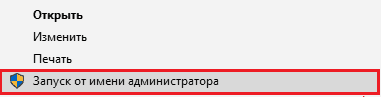
Po to iš naujo paleiskite kompiuterį.
Mes išvalome sistemą ir nuimamus virusų diskus
Jei įtariate infekciją, tai turi būti padaryta pirmiausia, kitaip manipuliacijos su registro ir grupės politikos redaktoriumi jums nepadės: Aktyvus virusas juos pakeis dar kartą, kaip jam reikia.
Nuskaitymui naudokite bet kurį antivirusinį produktą su šviežiomis bazėmis. Patikrinkite ne tik „Flash“ diskus, bet ir visus kietus kompiuterio diskus.
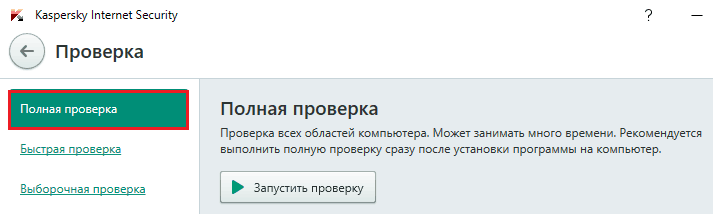
Teisingi prieigos nustatymai
Atidarykite probleminio disko savybes ir eikite į skirtuką “Saugumas". Pažiūrėkite, ar įrašymo funkcija leidžiama įvesti grupę. Mano pavyzdyje, tai draudžiama visiems.
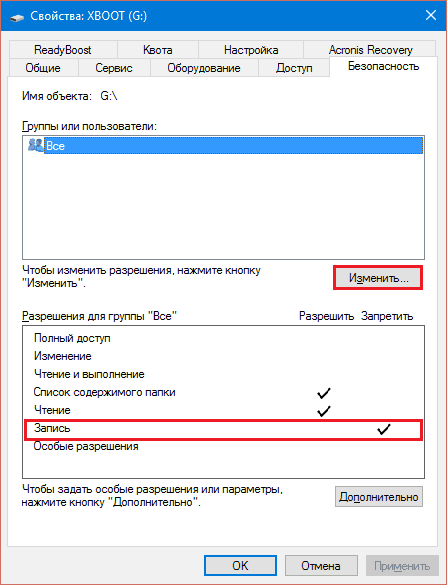
Norėdami tai ištaisyti, spustelėkite mygtuką “Pakeisti"Ir kitame lange padėkite priešais daiktą"Įrašas„Testas“Leisti".
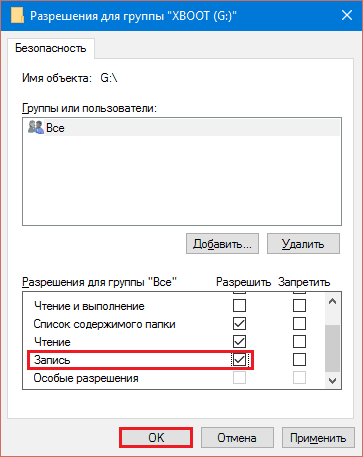
Išsaugokite nustatymą paspausdami "Gerai". Jis įsigalioja nedelsdamas - neįkandant kompiuterio iš naujo.
Ištrinkite Tomo „tik skaitymo“ atributą
Pakeiskite tomų ir visų diskų atributus - dažniausiai dėl virusų ar klaidų padarinių, dirbant su tokiomis programomis kaip „Acronis Disk Direct“, rezultatas. Įdiegę atributą „tik skaityti“, operacinė sistema neleis nieko įrašyti šiame diske, galite tik jį peržiūrėti.
Norėdami iš naujo nustatyti atributą, naudosime sukurtą „Windows“ disko naudingumą - Diskpart. Paleiskite jį komandinėje eilutėje su administratoriaus teisėmis.
Žemiau pateiksiu sąrašą komandų, kurias turime pakaitomis vykdyti:
Diskpart („Utility“ paleidimas).
Po eilutės diskpart>:
Sąrašo apimtis (Visų diskų tomų sąrašas šiame kompiuteryje).
Pasirinkite Tomas ).
Atributai Tūris Aišku Tik skaitymui (Atributo „tik skaitymo“ atšaukimas pasirinktam tomui).
Išvažiavimas („DiskPart“ užpildymas).
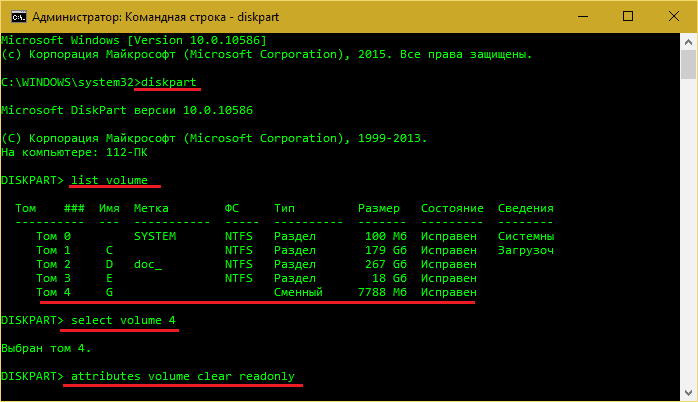
Jei problema buvo išspręsta įdiegus neteisingą atributą, ji bus saugiai išspręsta.
Pašalinkite failų sistemos klaidas
„Flash Drives“ failų sistemos klaidos-perkaitimo, nusidėvėjimo, staigaus atsiribojimo nuo USB prievado pasekmės, ypač kai duomenys keičiasi, nesugebančios tvarkyklės ir kt. P. Komandinė eilutė taip pat padės mums susitvarkyti su jais dar viena „Windows“ programa - Chkdsk (Čechdisk).
Taigi, paleiskite komandinę eilutę (iš administratoriaus ar vartotojo - nesvarbu) ir mes įvesime į ją instrukcijas Chkdsk x: /f /r, Kur X: - „Flash Drive Letter“, parametras /f reiškia „ieškoti klaidų ir jas automatiškai ištaisyti“, o parametras /r - „Atkurti sugadintų teritorijų turinį“. Spustelėkite Enter.
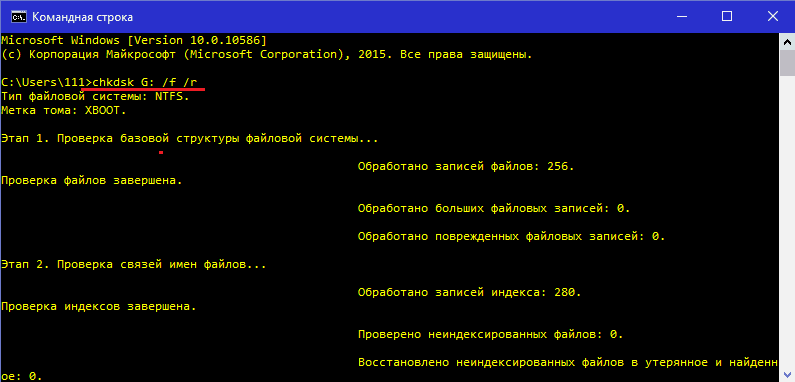
Čekio rezultatas bus rodomas konsolės lange pasibaigus CHKDSK.
Suformatuojame „flash“ diską
Tais atvejais, kai bandymo įrankis nustato problemas, tačiau negali jų ištaisyti, suformuoti nešiklį padeda. Kartais - tik žemo lygio, plaunant ir perrašant paslaugų zonas, įskaitant tas, kuriose saugoma informacija apie apsaugą. Kaip atlikti antrąją operaciją, aš rodysiu „HDD LLF Lowl“ formato įrankį - naudingumą, skirtą žemo lygio formatavimui įvairių tipų disko įrenginiams.
- Perkelkite duomenis iš USB disko į kompiuterį.
- Pradėkite programą su administratoriaus teisėmis. Norėdami jį naudoti be mokėjimo, spustelėkite "Tęskite nemokamai".
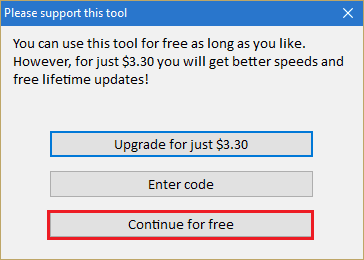
- Pasirinkite probleminį įrenginį sąraše ir spustelėkite "Tęsti" (Tęsti).
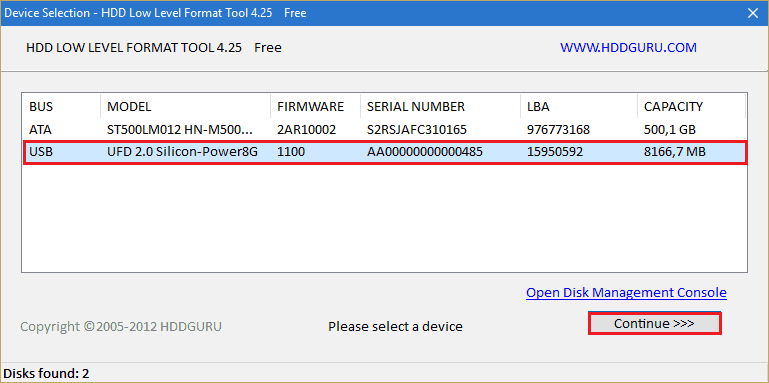
- Atidarykite puslapį "Žemo lygio formatas"Ir spustelėkite mygtuką"Formatuokite šį įrenginį".
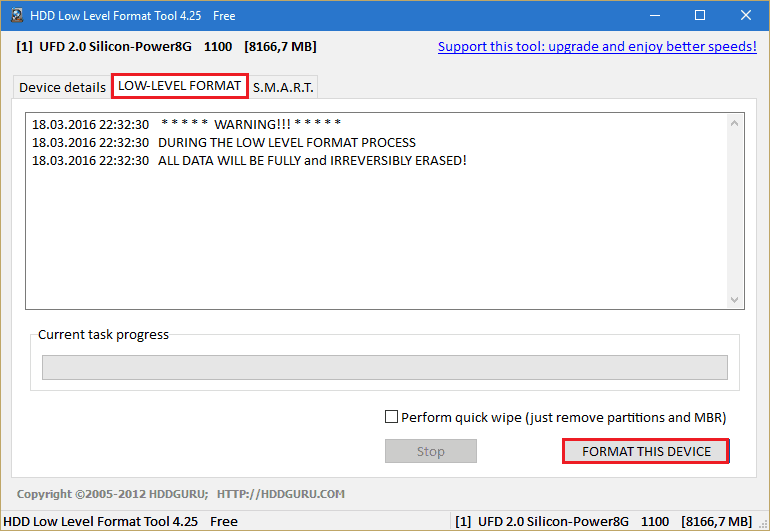
Neišmeskite USB „Flash Drive“ nuo kompiuterio, kol bus formatavimas. Palaukite baigimo ir patikrinkite rezultatą.
Ką daryti, jei sugadinta programinė įranga ir fizinis „Flash“ disko gedimas
F1COMP.Ru jau papasakojo, kaip atkurti „Flash“ diskus naudojant firmines komunalines paslaugas, surinktas specializuotame „Flashboot“ šaltinyje.Ru arba jų gamintojai, pakrauti iš svetainių. Namuose tai yra paskutinė galimybė priversti įrenginį veikti taip, kaip turėtų.
Fiziškai sugadinto blykstės pavaros atkūrimas turi prasmę tik dėl nedidelių defektų. Sudėtingas remontas greičiausiai kainuos sumą, už kurią ji jums kainuos. Ir mažai tikėtina, kad kas nors jį paims. Lengviau ir pigiau mesti probleminį įrenginį ir nusipirkti naują. Nes jie laikosi šių dienų standartų labai nebrangūs.
- « „Evernote“ programos apžvalga - geriausias elektroninių pastabų laikytojas
- Internetiniai slaptažodžių generatoriai iš 7 geriausių Rusijos žiniatinklio paslaugų »

